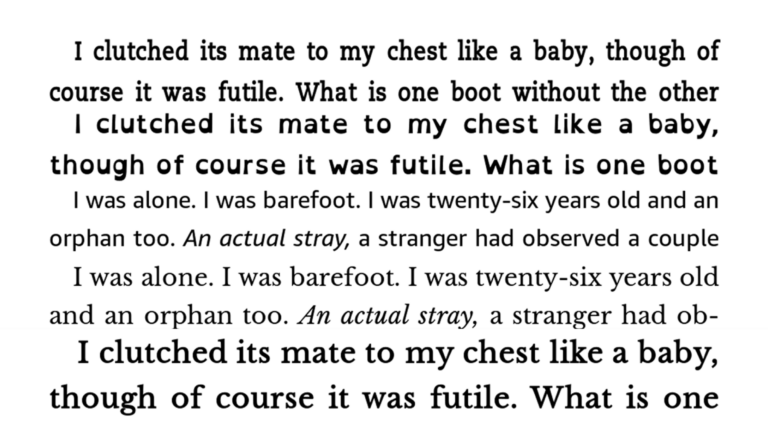Как разархивировать электронное письмо в Gmail

Gmail предлагает два способа избавиться от электронной почты: «Архивировать» и «Удалить». Они могут звучать одинаково, но есть большая разница. В отличие от удаленных писем, заархивированные электронные письма никогда не исчезают полностью и могут быть легко разархивированы. Мы покажем вам, как это сделать.
Заархивированное электронное письмо технически не удаляется из вашей учетной записи; вы по-прежнему можете искать и находить его, как и любое другое электронное письмо. Однако заархивированные электронные письма не будут отображаться в вашем главном почтовом ящике. В отличие от удаленных писем, они также не будут удалены окончательно через 30 дней.
Программы для Windows, мобильные приложения, игры - ВСЁ БЕСПЛАТНО, в нашем закрытом телеграмм канале - Подписывайтесь:)
Чтобы разархивировать электронное письмо, вам необходимо открыть Gmail в браузере на компьютере или на вашем iPhone, iPad, или Android устройство. Используйте кнопку меню «гамбургер» в верхнем левом углу экрана, чтобы развернуть меню, если оно еще не раскрыто, и выберите «Вся почта».

Здесь вы увидите полученные, отправленные и заархивированные электронные письма в одном месте. Найдите письмо, которое вы заархивировали.

Если вы используете настольную версию Gmail, щелкните значок «Переместить во входящие» на верхней панели инструментов.

Если вы используете мобильное приложение Gmail, коснитесь трехточечного значка меню и выберите «Переместить во входящие» во всплывающем меню.

Вот и все. Электронное письмо теперь будет снова в вашем обычном почтовом ящике Gmail для удобства использования в будущем.
Программы для Windows, мобильные приложения, игры - ВСЁ БЕСПЛАТНО, в нашем закрытом телеграмм канале - Подписывайтесь:)